執筆環境覚書
何だかんだと文章を書く機会はかなり多いので、私の執筆環境を覚書公開します。
どこかの誰か、いえ、自分のために執筆環境の覚え書です。
もちろん文章を書く環境は人それぞれ、好き好きです。
私自身も初期手書き原稿から、ワードプロセッサ専用機器、ワープロソフト、ローカルでのエディタ執筆環境、そして現在の形へと今に至っています。
文章は手書き万年筆で・・などの考え方は全く無く、文章の本質は情報です。
大切なことは執筆効率、情報の保存・修正・変更履歴・再利用性です。
こちらで紹介している環境は主に書籍執筆環境です。
小説やシナリオなどの執筆環境はまたの機会にと思います。
ブラウザ
- Chrome
https://www.google.co.jp/intl/ja/chrome/
説明不要のGoogleのブラウザです。
Chrome拡張機能機能
- Read Aloud
https://chrome.google.com/webstore/detail/read-aloud-a-text-to-spee/hdhinadidafjejdhmfkjgnolgimiaplp?hl=ja
テキスト読み上げ音声リーダーです。
自分で書いた文章を自分で再度読んでもチェックは不完全ですし、読むことに疲れてしまうとそこでチェックが甘くなります。
そんな時威力を発揮するのが読み上げソフトです。
大切なことは読みあげ精度と原稿をGoogle Docsで執筆している関係上Google Docsの文章を読み上げることが可能なことです。 - Window Resizer
https://chrome.google.com/webstore/detail/window-resizer/kkelicaakdanhinjdeammmilcgefonfh?hl=ja
任意のウィンドウサイズにリサイズする拡張機能機能です。
スクリーンショットの品質、レイアウトの一貫性を保つためにはウィンドウサイズを一定のサイズに保ち撮影する必要があります。
この一定のサイズが中々難しく、「Window Resizer」は基本はWEBデザイン用ですが、任意のウィンドウサイズと位置を登録可能です。
エディタ
- Google Docs
https://www.google.com/intl/ja_jp/docs/about/
書籍執筆の環境としては、いつでもどこでも執筆可能で、保存することも不要、クラウド上にファイルが安全に勝手に保存され、特定の対象に原稿を公開、校正をかけれる「Google Docs」は最強です。
原稿の変更履歴も残りますので、元の原稿の状態や編集者が手を加えたりといった内容確認も簡単です。
特に、図版(写真、イラスト等)のレイアウトと簡単な描画機能がありますので、図版掲載と指示を書き込め、拡張機能を使えば、文字数カウントなども簡単です。
校正のためのリアルタイム文章チェックもそこそこ強力で、怪しい箇所には波線が入り候補が表示されます。最悪、Wordやpdfファイルとしてローカルに保存できますので何の心配も必要ありません。
原稿執筆用のGoogleアカウントを作成して愛用しています。
スクリーンショット
- GOM Cam
https://www.gomlab.com/gomcam-screen-recording/
スクリーンショットは様々ですが、画面の動画撮影には以前から「GOM Cam」を利用しています。
スクリーンショット撮影で便利な機能としては、長尺ページ等のためのスクロール撮影などがあります。
タイマー撮影機能がありませんので、メニューをプルダウンしている状態の撮影などは以下の「窓フォト」を使用します。
アクティブウィンドウ(領域)を簡単にスクリーンショット可能ですので、アクティブウィンドウ撮影は「GOM Cam」、特定のサイズで領域をスクリーンショットしたいときは「窓フォト」の使い分けです。
- 窓フォト
https://www.otsoftware.net/
中々素晴らしいスクリーンショットソフトです。
名前の通り、サイズ登録した窓を自由に移動して撮影可能です。タイマー撮影が可能ですのでメニューを始め画面の途中状態のスクリーンショットが可能です。
マウスを含める/含めないなどの設定や、撮影サイズを複数保存できますのでスクリーンショットサイズの使い分けが正確に行えます。
PDF校正用ソフトウェア
- Drawboard PDF
https://www.drawboard.com/pdf
「Drawboard PDF」は素晴らしいの一言です。
PDFの編集ソフトではありませんので、既存の内容を変更できませんが、校正のための書き込みは自由自在です。
少し独特のインターフェイスですが、PDFに対しての文章やペンでの書き込みが可能です。
画像編集ソフト
- XnView
https://xnview.softonic.jp/
少し怪しい香りのするソフトですが、画像ビュワーとしては完璧です。
- PhotoShop
説明不要のAdobe社の画像編集ソフトです。
- Illustrator
説明不要のAdobe社のベクトル画像編集ソフトです。
モニター
- 1920×1080ピクセル 3台
一台は画面のスクリーンショット用、一台は執筆用、一台はオペレーション用と決めての執筆です。
PCのユーザー
大切なPCのユーザー設定です。
画面のスクリーンショットが必要な場合は、特にPC環境を整えるのが思いの他、大変です。
ファイルダイアログに様々な正体不明のファイルが並んだり、ビギナー向けのソフト説明の環境がカスタマイズされていたりすると、、大混乱です。
私自身は、オンラインの授業、YouTube用・講義用動画撮影、執筆などのために、ローカルPCに複数のアカウントを作成して作業を行っています。
日々、執筆資料つくりの環境整備を行っていますが、もちろん最も大切なものは原稿の中身ですね。




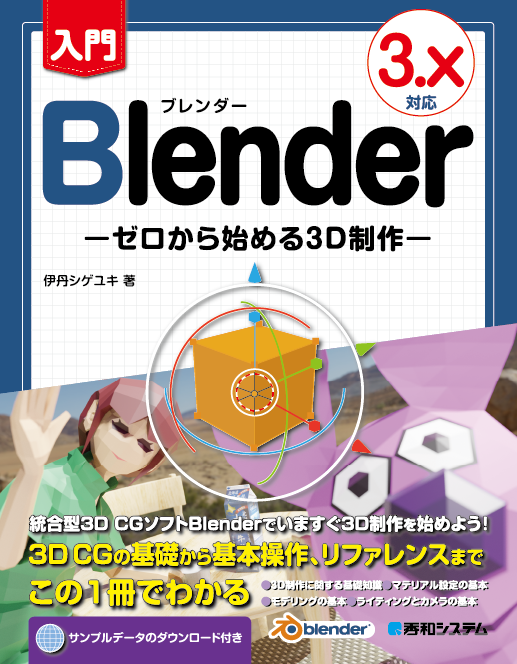


![ポッドキャスト[ドラマ]配信中!](https://itami.info/wp-content/uploads/2018/07/fifthvoiceImage.png)